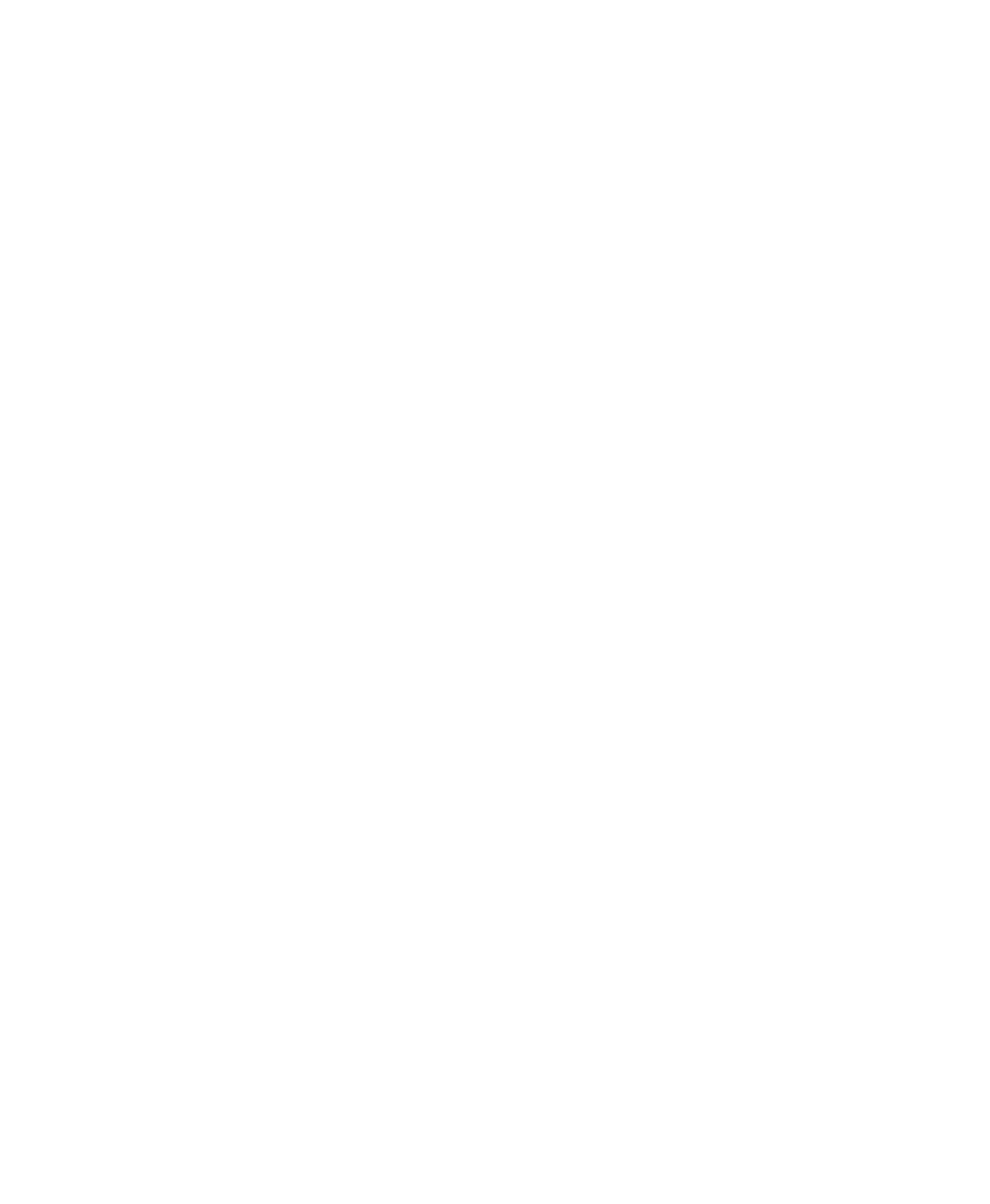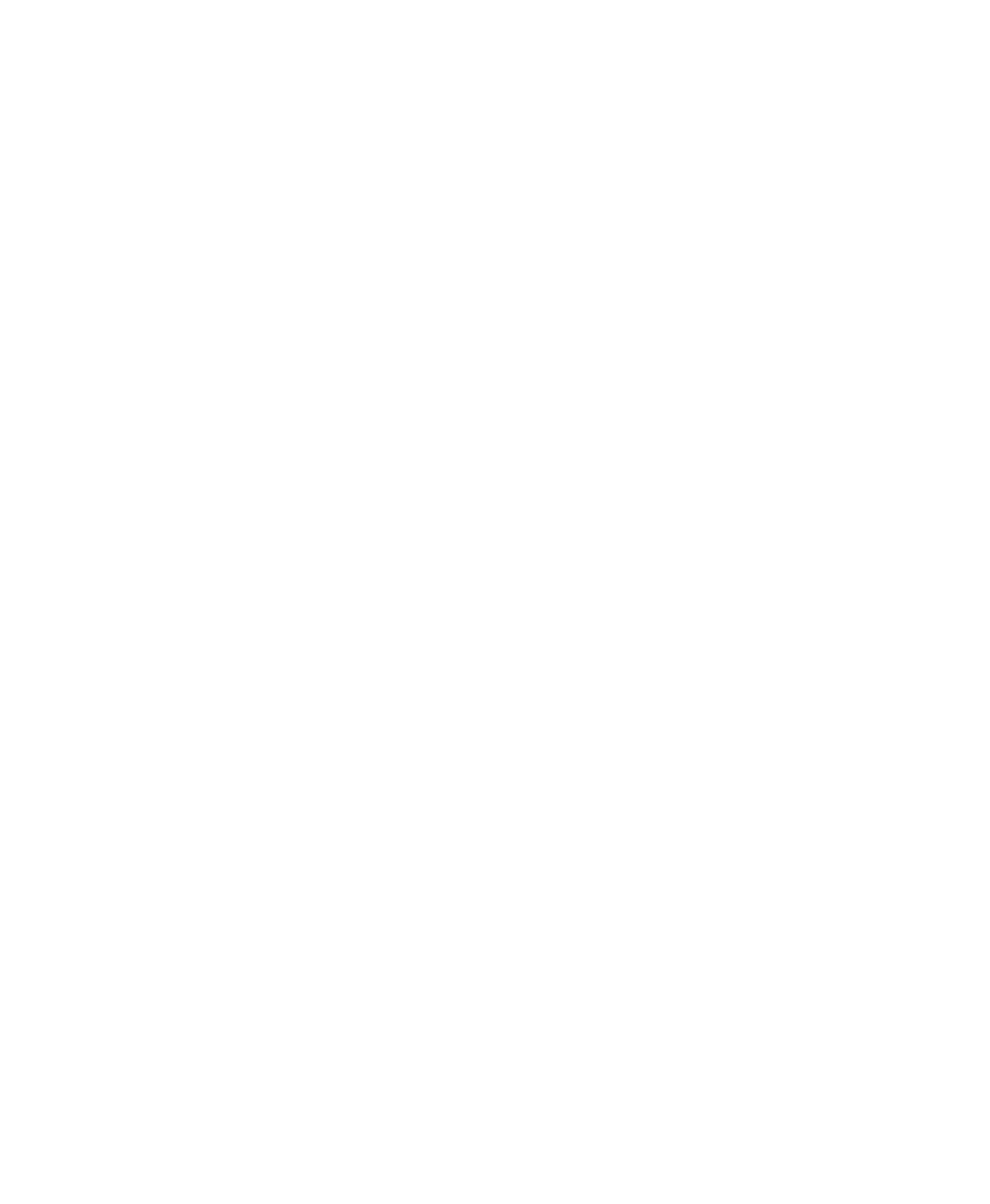
Capítulo 7: Calibración del 888/24 I/O 61
8 Configure el nivel de salida de Signal
Generator. Debe ser el mismo valor que
introdujo como nivel de referencia de
calibración.
9 Configure la frecuencia de Signal Generator
en 1.000 Hz.
10 Configure la forma de onda de señal de
Signal Generator en Sine.
11 Dirija la salida de la pista al bus 1.
12 Cree una pista de entrada auxiliar mono para
cada salida del 888/24 I/O que desee calibrar.
Configure la asignación de salida para cada
entrada auxiliar a su respectiva salida del
888/24 I/O.
13 Configure la entrada de cada pista de entrada
auxiliar al bus 1.
14 Cree una pista de entrada auxiliar mono
adicional para cada entrada del 888/24 I/O que
desee calibrar. Configure la asignación de
entrada para cada entrada auxiliar a su
respectiva entrada del 888/24 I/O. A
continuación, configure la salida de cada
entrada auxiliar a un par de bus no usado (por
ejemplo, bus 31-32) para evitar la
realimentación al supervisar las salidas
principales 1-2.
15 Conecte un medidor VU externo a cada una
de las salidas del 888/24 I/O (de una en una
durante el proceso de calibración).
16 Configure todos los atenuadores de pista de
Pro Tools con el valor predeterminado de 0 dB,
manteniendo pulsadas las teclas Mayús+Alt
mientras hace clic en cada uno de los
atenuadores de la sesión.
17 Ajuste los potenciómetros de recorte de nivel
de salida del 888/24 I/O con un destornillador
de cruz para alinear las salidas y que el medidor
VU externo indique “0 VU”.
18 Conecte cada salida del 888/24 I/O
directamente a su entrada. Conecte la salida
Channel 1 a la entrada Channel 1, y así
sucesivamente.
19 En Pro Tools, seleccione Operation >
Calibration Mode.
Empezarán a parpadear los nombres de todas las
pistas sin calibrar. Además, el indicador de
volumen de pista de cada pista de entrada
auxiliar que esté recibiendo una señal de
entrada externa mostrará el nivel de referencia
procedente de la salida calibrada.
20 Ajuste los potenciómetros de recorte de nivel
de entrada del 888/24 I/O con un destornillador
de cruz para que las entradas coincidan con el
nivel de referencia. Una vez hecho esto, el
nombre de la pista dejará de parpadear.
Las flechas del indicador Automatch de cada
pista muestran la dirección de ajuste requerida
para la alineación.
◆ Cuando el nivel entrante es mayor que el
nivel de referencia, la flecha con dirección hacia
abajo se iluminará (azul). En este caso, recorte
hacia abajo el nivel de entrada del 888/24 I/O.
◆ Cuando el nivel entrante es menor que el
nivel de referencia, la flecha con dirección hacia
arriba se iluminará (rojo). En este caso, recorte
hacia arriba el nivel de entrada del 888/24 I/O.
Una vez alineados correctamente los niveles
entrantes de señal de cresta para que coincidan
con el nivel de referencia de calibración, las dos
flechas indicadoras de Automatch se
iluminarán: la flecha hacia arriba, de color rojo y
la flecha hacia abajo, de color azul.
21 Cuando haya finalizado, anule la selección
de Operations > Calibration Mode.